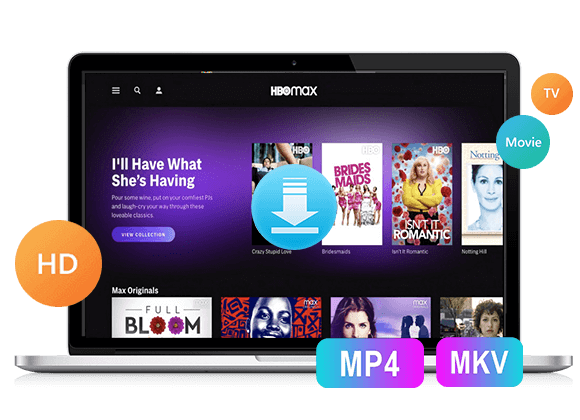Αναρωτιέστε πώς να παίξετε βίντεο Hulu στο Windows Media Player; Σε αυτό το άρθρο, θα μάθετε τον καλύτερο τρόπο λήψης βίντεο Hulu σε μορφή MP4/MKV στον τοπικό σας υπολογιστή, ώστε να μπορείτε να αναπαράγετε το κατεβασμένο βίντεο Hulu στο Windows Media Play ή σε άλλες συσκευές αναπαραγωγής πολυμέσων χωρίς περιορισμούς.
Το Hulu είναι μια δημοφιλής υπηρεσία ροής με μεγάλη γκάμα εκπομπών και ταινιών κορυφαίας ποιότητας. Προσφέρει μια ποικιλόμορφη βιβλιοθήκη πρωτότυπου και κατ' απαίτηση περιεχομένου που ενημερώνεται τακτικά, το Hulu απευθύνεται σε διάφορα κοινά. Είτε αναζητάτε νέες εκδόσεις είτε εξετάζετε επιλογές πακέτου με ESPN+ και Disney+, το Hulu είναι μια φανταστική επιλογή.
Το Windows Media Player είναι ένα ευέλικτο εργαλείο που συνοδεύεται από λειτουργικό σύστημα Windows, το οποίο σας επιτρέπει να αναπαράγετε ήχο, βίντεο και να προβάλλετε εικόνες στον υπολογιστή σας. Μπορεί να χειριστεί βίντεο από δίσκους ή λήψη από το διαδίκτυο. Μπορεί όμως να παίξει βίντεο από το Hulu; Ας δούμε.
Είναι δυνατή η απευθείας αναπαραγωγή βίντεο Hulu στο Windows Media Player;
Αν θέλετε να δφορτώστε τα βίντεο Hulu στον υπολογιστή σας με Windows και παρακολουθήστε τα με το Windows Media Player, ο υπολογιστής σας πρέπει να εκτελεί Windows 10 ή νεότερη έκδοση. Αλλά εδώ είναι το θέμα: ακόμα κι αν κάνετε λήψη βίντεο Hulu σε υπολογιστή με Windows 10, δεν μπορείτε να τα παίξετε στο Windows Media Player. Αυτό συμβαίνει επειδή τα ληφθέντα βίντεο Hulu μπορούν να προβληθούν μόνο στην εφαρμογή Hulu στη συσκευή από την οποία τα κατεβάσατε.
Εάν πιστεύετε ότι δεν μπορείτε να παρακολουθήσετε βίντεο Hulu που έχετε λάβει στο Windows Media Player, μπορεί να χάσετε. Αλλά μην ανησυχείτε, υπάρχει λύση! Το TunesBank Hulu Video Downloader σάς επιτρέπει να κατεβάζετε βίντεο Hulu υψηλής ποιότητας σε μορφή MP4 ή MKV. Αυτό σημαίνει ότι μπορείτε εύκολα παρακολουθήστε βίντεο Hulu στο Windows Media Player χωρίς να ανησυχείτε για τη συμβατότητα ή τους περιορισμούς της εφαρμογής Hulu.
Απαιτείται εργαλείο – TunesBank Hulu Video Downloader
Πρόγραμμα λήψης βίντεο TunesBank Hulu είναι ένα εργαλείο all-in-one που έχει σχεδιαστεί για τη λήψη βίντεο Hulu ως δωρεάν αρχεία βίντεο στον υπολογιστή σας. Συμβατό με Windows 7, 8, 10 και 11, μπορείτε να το χρησιμοποιήσετε σε οποιονδήποτε υπολογιστή με Windows 7 και νεότερη έκδοση. Με την TunesBank, μπορείτε κατεβάστε βίντεο Hulu ποιότητας HD σε MP4 ή MKV μορφή με πολυγλωσσικά κομμάτια ήχου και υπότιτλους, διασφαλίζοντας ότι απολαμβάνετε την ίδια εμπειρία θέασης όπως στο Hulu.
Επιπλέον, ο μετατροπέας είναι εξοπλισμένος με ένα ενσωματωμένο πρόγραμμα αναπαραγωγής ιστού Hulu με μια έξυπνη λειτουργία αναζήτησης, η οποία σας επιτρέπει να βρίσκετε βίντεο με το όνομα ή τη διεύθυνση URL χωρίς κόπο. Με ένα μόνο κλικ, μπορείτε να κατεβάσετε ομαδικά μια ολόκληρη σεζόν εκπομπών και να τις παίξετε ελεύθερα χωρίς να χρειάζεστε την επίσημη εφαρμογή Hulu εγκατεστημένη στον υπολογιστή σας.
Κύρια χαρακτηριστικά του TunesBank Hulu Video Downloader
- Κατεβάστε ταινίες και τηλεοπτικές εκπομπές από το Hulu.
- Υποστήριξη λήψης του βίντεο HD Hulu.
- Κατεβάστε το βίντεο Hulu σε μορφή MP4/MKV.
- Διατηρήστε ηχητικά κομμάτια και υπότιτλους.
- Κατεβάστε το Hulu με γρήγορη ταχύτητα.
- Παίξτε βίντεο Hulu σε οποιοδήποτε πρόγραμμα αναπαραγωγής πολυμέσων.
- Συμβατό με Windows & Mac.
Οδηγός: Πώς να κατεβάσετε το βίντεο Hulu στο Windows Media Player
Βεβαιωθείτε ότι έχετε κατεβάσει την πιο πρόσφατη έκδοση του TunesBank Hulu Video Downloader. Θα σας καθοδηγήσουμε στη χρήση του προγράμματος βήμα προς βήμα στην επόμενη ενότητα.
Βήμα 1. Εκκινήστε το Hulu Downloader
Ανοίξτε το TunesBank Hulu Video Downloader στον υπολογιστή σας. Συνδεθείτε στον λογαριασμό σας στο Hulu και, στη συνέχεια, επιλέξτε hulu.com, hulu.jp ή hulu.jp/store.
Επιλέξτε ένα προφίλ χρήστη.
Βήμα 2. Αναζητήστε το βίντεο Hulu για λήψη
Έχετε δύο τρόπους για να εντοπίσετε το περιεχόμενο που θέλετε να κατεβάσετε. Μπορείτε είτε να εισαγάγετε τον τίτλο της ταινίας ή της τηλεοπτικής εκπομπής στο πεδίο αναζήτησης ή να αντιγράψετε και να επικολλήσετε τον σύνδεσμο από τον ιστότοπο του Hulu. Στη συνέχεια, κάντε κλικ στο εικονίδιο Αναζήτηση.
Τρόπος 1. Πληκτρολογήστε το όνομα της ταινίας ή της τηλεοπτικής εκπομπής απευθείας στο πλαίσιο αναζήτησης.
Τρόπος 2. Αντιγράψτε και επικολλήστε τη διεύθυνση URL του βίντεο Hulu που θέλετε να κατεβάσετε.
Βήμα 3. Προσαρμόστε τις ρυθμίσεις εξόδου
Κάντε κλικ στο εικονίδιο Ρυθμίσεις για να εισέλθετε στο μενού προσαρμογής, όπου μπορείτε να προσαρμόσετε ρυθμίσεις όπως η μορφή βίντεο (MP4 ή MKV), η ποιότητα εξόδου, η γλώσσα υποτίτλων και ο τύπος γλώσσας.
Βήμα 4. Ξεκινήστε τη λήψη βίντεο από το Hulu
Για ταινίες, κάντε κλικ στο εικονίδιο λήψης δίπλα στην επιλογή σας και η διαδικασία λήψης θα ξεκινήσει αμέσως. Μόλις γίνει λήψη της ταινίας, κάντε κλικ στο κουμπί Ιστορικό για να την εντοπίσετε εύκολα.
Για να κατεβάσετε τηλεοπτικές εκπομπές, επιλέξτε το εικονίδιο λήψης δίπλα στην εκπομπή που έχετε επιλέξει και, στη συνέχεια, επιλέξτε τα επεισόδια που θέλετε να κατεβάσετε. Τέλος, κάντε κλικ στο κουμπί Λήψη για να ξεκινήσει η διαδικασία λήψης.
Βήμα 5. Προβολή ιστορικού λήψης
Μετά την ολοκλήρωση της διαδικασίας λήψης, μπορείτε να αποκτήσετε πρόσβαση στις ταινίες και τηλεοπτικές εκπομπές Hulu που κατεβάσατε μεταβαίνοντας στην καρτέλα "Ιστορικό". Για να βρείτε τον φάκελο στον οποίο αποθηκεύονται τα ληφθέντα βίντεό σας στον υπολογιστή σας, απλώς κάντε κλικ στο εικονίδιο "Μπλε φάκελος".
Βήμα 6. Προσθέστε τα ληφθέντα βίντεο Hulu στο Windows Media Player
Ανοίξτε το Windows Media Player, μεταβείτε στο "Βιβλιοθήκη">"Βίντεο" και, στη συνέχεια, ανοίξτε το φάκελο όπου αποθηκεύσατε τα ληφθέντα βίντεο Hulu. Σύρετε και αποθέστε τα βίντεο στο Windows Media Player. Τώρα, μπορείτε να παρακολουθήσετε τις ταινίες και τηλεοπτικές εκπομπές Hulu που κατεβάσατε χωρίς περιορισμούς.
Συμπέρασμα
Υπάρχουν πολλές λύσεις στην αγορά για τη λήψη και την αναπαραγωγή βίντεο Hulu στο Windows Media Player, αλλά όταν πρόκειται για την πιο πρακτική και αποτελεσματική επιλογή, η χρήση του TunesBank Hulu Video Downloader είναι μια ξεχωριστή επιλογή. Αυτό το εργαλείο εξασφαλίζει λήψεις βίντεο MP4/MKV υψηλής ποιότητας από τη Hulu. Λοιπόν, γιατί να μην δοκιμάσετε το πρόγραμμα;










 Κατεβάστε ταινίες και τηλεοπτικές εκπομπές full HD 1080P από το HBO Max & Max.
Κατεβάστε ταινίες και τηλεοπτικές εκπομπές full HD 1080P από το HBO Max & Max.